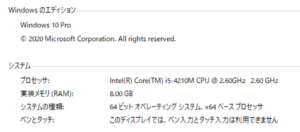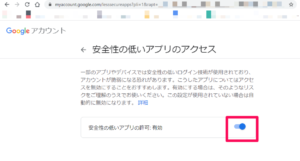【セキュリティ教育】Kali Linux 2021.1でEmail-Bomberを使用しスパムメールを送信する
スポンサーリンク
Kali Linux 2021.1でEmail-Bomberを使用しスパムメールを送信してみます。
Email-Bomber(https://github.com/mohinparamasivam/Email-Bomber)は、相手のメールに対してスパム行為をすることができます。
なお、サイバーセキュリティ対策や情報セキュリティ教育が目的でツールを利用しますので、悪用・違法行為が目的はございません。ツールを利用することで発生したトラブルや損失、損害(ウイルス感染など)に対して、一切責任を負いません。
■PC環境
Windows 10 Pro
VirtualBox6.1
Kali Linux 2021.1(Debian (64-bit)),Python 3.9.2
■Kali Linuxを起動する
クリックすると、Kali Linuxが起動します。起動後、ログイン画面が表示されますのでユーザIDとパスワードを入力し「Log in」ボタンをクリックします。
クリックすると、Kali Linuxにログインすることができました。
ログイン後、上部メニューになる「ターミナルエミュレーター」をクリックし、ターミナルを起動します。
$sudo su
起動後、上記のコマンドを入力し、Enterキーを押します。スーパーユーザ(root)権限に切り替えます。
■Email-Bomberのダウンロードとインストール
#git clone https://github.com/mohinparamasivam/Email_Bomber.git
切り替えた後に、上記のコマンドを入力し、Enterキーを押します。リポジトリをクローンします。
Cloning into 'Email_Bomber' ... remote: Enumerating objects: 48, done. remote: Counting objects: 100% (32/32), done. remote: Compressing objects: 100% (28/28), done. remote: Total 48 (delta 13), reused 11 (delta 4), pack-reused 16 Receiving objects: 100% (48/48), 13.31 KiB | 801.00 KiB/s, done. Resolving deltas: 100% (17/17), done.
#cd Email_Bomber
クローン後、上記のコマンドを入力し、Enterキーを押します。「Email_Bomber」ディレクトリに移動します。
■Email-Bomberの起動
#python emailbomber.py
移動後、上記のコマンドを入力し、Enterキーを押します。Email-Bomberを起動してみます。
Enterキーを押すと、Email-Bomberが起動します。今回はバージョン2.0を使用します。
■スパム行為を行う
では、今回は教育のため、スパム行為を行ってみます。Email-Bomber上に「Attacker Gmail Address:(攻撃者のGmailアドレス)」と表示されていますので、スパムの攻撃者が使用するGmailアドレスを入力します。なお、今回は運営者の使用しているGmailアドレスを使用します。
ちなみに、スパムの攻撃者が使用するGmailのアカウントで「Googleアカウント」の「安全性の低いアプリのアクセス」(https://myaccount.google.com/lesssecureapps)にアクセスし、「安全性の低いアプリの許可」を「有効」にしておきます。
Gmailアドレスを入力し、Enterキーを押すと、「Anonymous name(匿名希望)」と表示されますので、送信者の名前を入力します。
入力し、Enterキーを押すと「Password」と表示されますので、攻撃者のGmailのパスワードを入力します。
入力し、Enterキーを押すと、「To:」と表示されますので、スパムメールを送信する相手のGmailアドレスを入力します。今回は、運営者の使用しているメールアドレスを使用します。
入力し、Enterキーを押すと、「Message:」と表示されますので、メールの内容を入力します。
Enterキーを押すと「Number of send(送信数)」と表示されますので、メールを送信する数を入力します。
入力し、Enterキーを押すと、指定した数のメールが送信されます。その後「Done!!!(完了!!!)」と表示されますので、これでメールの送信は完了となります。
完了後、送信されたメールアドレスのメールボックスを確認すると、スパムメールが送信されていることが確認できました。Gmail側で自動的に「迷惑メール」に振り分けられることはなく、「メイン」の箇所に届くことが確認できました。